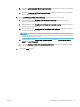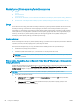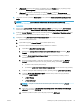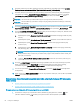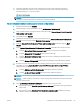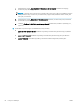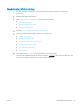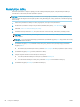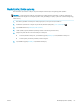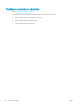HP Color LaserJet Pro MFP M278-M281 - User Guide
●
„Windows 8“: Dešiniuoju pelės klavišu spustelėkite tuščią sritį Pradėti ekrane, programų juostoje
spustelėkite Visos programos ir tada pasirinkite spausdintuvo pavadinimą.
●
„Windows 7“: Kompiuterio darbalaukyje spustelėkite Pradėti, pasirinkite Visos programos,
spustelėkite HP, spustelėkite spausdintuvo aplanką ir tada pasirinkite spausdintuvo pavadinimą.
2. „HP Printer Assistant“ pasirinkite Nuskaitymas ir tada pasirinkite Nuskaitymo į tinklo aplanką sąrankos
vedlys.
PASTABA: Jei parinkties „Scan to Network Folder Wizard“ (Nuskaityti į tinklo aplanko vedlį) nėra, naudokite
Antras būdas. Sukongūruokite nuskaitymo į tinklo aplanką funkciją per HP integruotą tinklo serverį
62 puslapyje
3. Dialogo lange „Network Folder Proles“ (Tinklo aplanko proliai) spustelėkite mygtuką „New“ (Naujas).
Atidaromas dialogo langas „Scan to Network Folder Setup“ (Nuskaitymo į tinklo aplanką sąranka).
4. Puslapyje 1. „Start“ (Pradėti) įveskite aplanko pavadinimą laukelyje „Display Name“ (Rodomas vardas). Tai
yra vardas, kuris bus parodytas spausdintuvo valdymo skyde.
5. Užpildykite laukelį „Destination Folder“ (Paskirties aplankas) vienu iš toliau nurodytų būdų:
a. Įveskite failo kelią rankiniu būdu.
b. Spustelėkite mygtuką „Browse“ (Naršyti) ir suraskite aplanko vietą.
c. Norėdami sukurti bendrai naudojamą aplanką, atlikite šiuos veiksmus:
i. Spustelėkite „Share Path“ (Bendrinti kelią).
ii. Dialogo lange „Manage Network Shares“ (Tvarkyti tinklo bendrinimus) spustelėkite „New“
(Naujas).
iii. Laukelyje „Share Name“ (Bendrinti pavadinimą) įveskite pavadinimą, kad būtų rodomas
bendrinamas aplankas.
iv. Norėdami užpildyti laukelį „Folder Path“ (Aplanko kelias), spustelėkite mygtuką „Browse“
(Naršyti) ir pasirinkite vieną iš toliau nurodytų parinkčių. Baigę, spustelėkite „OK“ (Gerai).
●
Suraskite esamą aplanką kompiuteryje.
●
Spustelėkite „Make New Folder“ (Sukurti naują aplanką), kad sukurtumėte naują aplanką.
v. Jei bendro naudojimo keliui reikalingas aprašas, įveskite jį laukelyje „Description“ (Aprašas).
vi. Laukelyje „Share Type“ (Bendrinimo tipas) pasirinkite vieną iš toliau nurodytų parinkčių ir
paspauskite „Apply“ (Taikyti).
●
„Public“ (Viešas)
●
„Private“ (Privatus)
PASTABA: Saugumo sumetimais HP rekomenduojamas bendrinimo tipas yra „Private“
(Privatus).
vii. Pasirodžius pranešimui „The share was successfully created“ (Bendrinimas buvo sėkmingai
sukurtas), paspauskite „OK“ (Gerai).
viii. Pasirinkite paskirties aplanko žymės langelį ir paspauskite „OK“ (Gerai).
LTWW Nuskaitymo į tinklo aplanką funkcijos sąranka 61